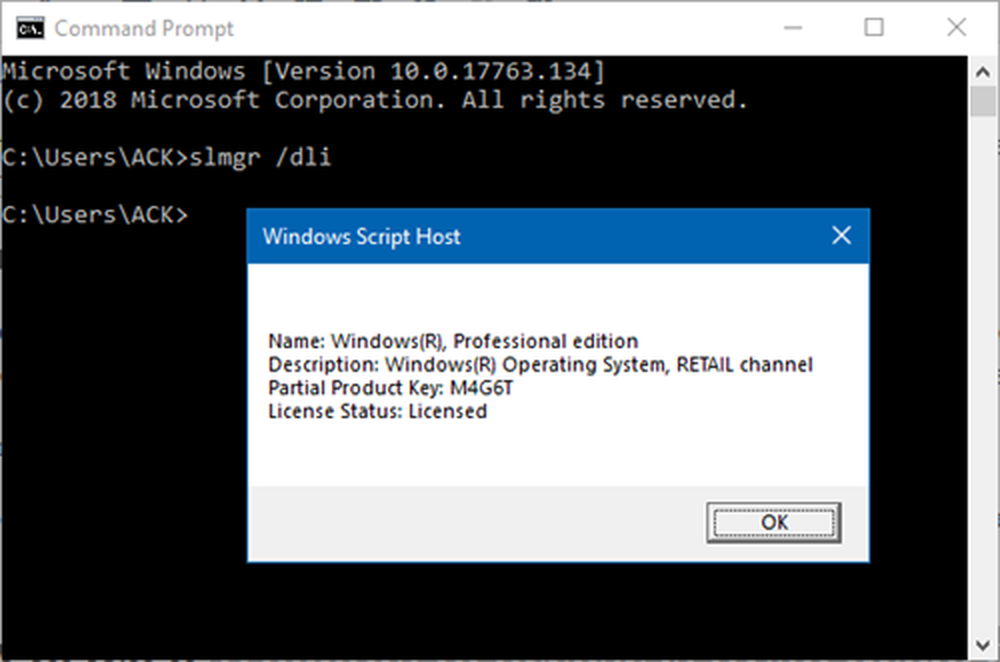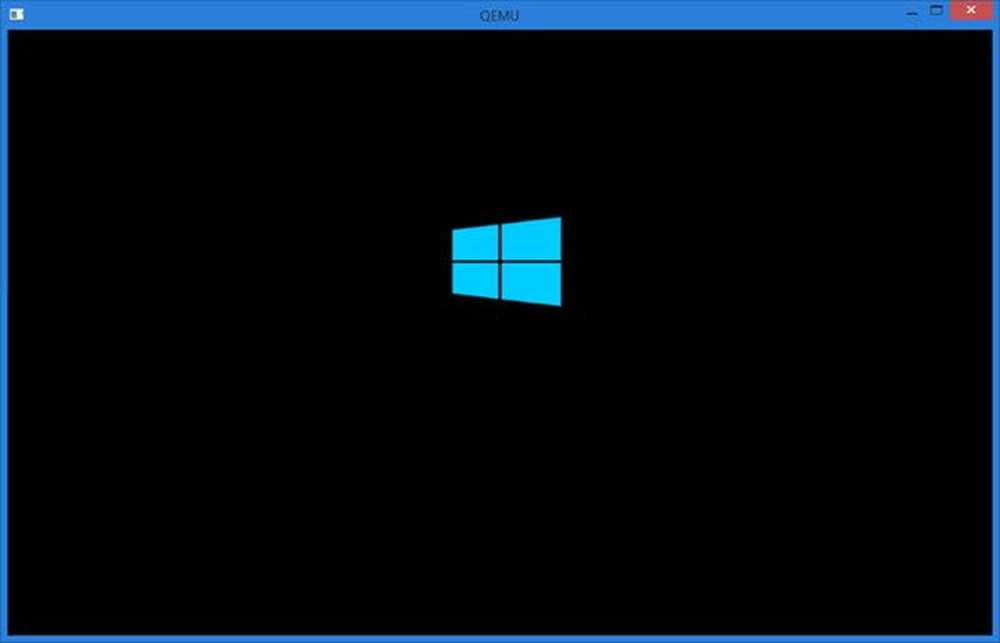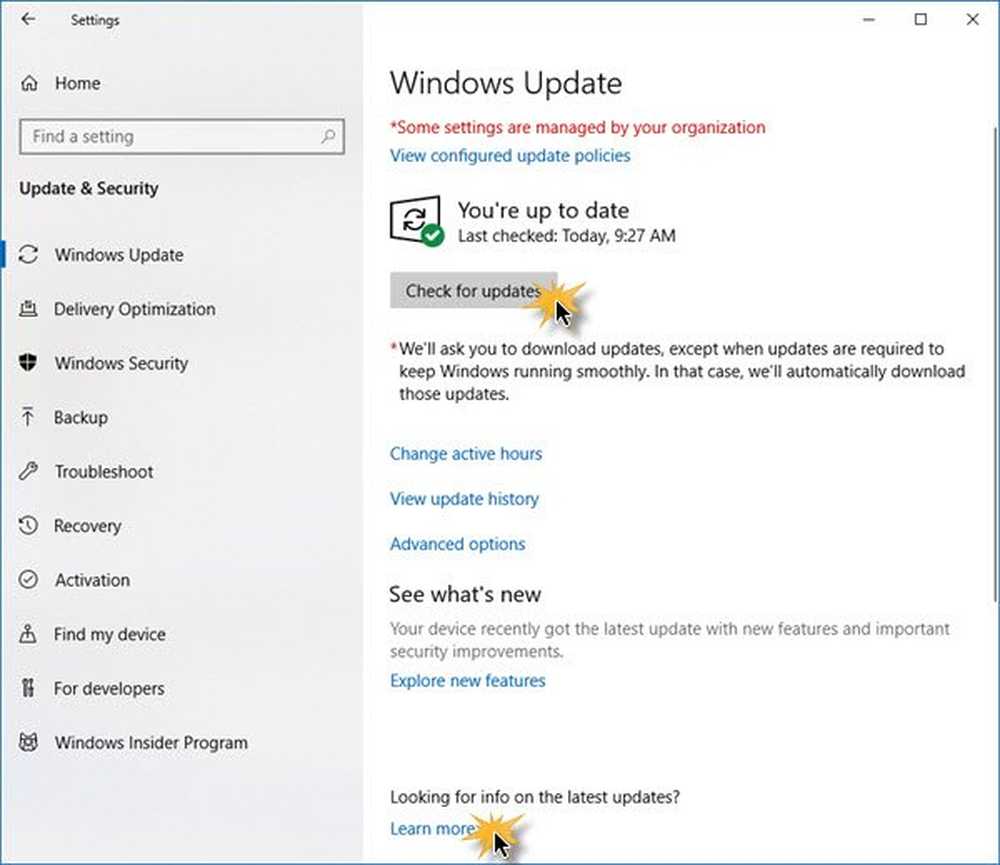Cómo verificar manualmente las actualizaciones de la aplicación de la Tienda Windows en Windows 10
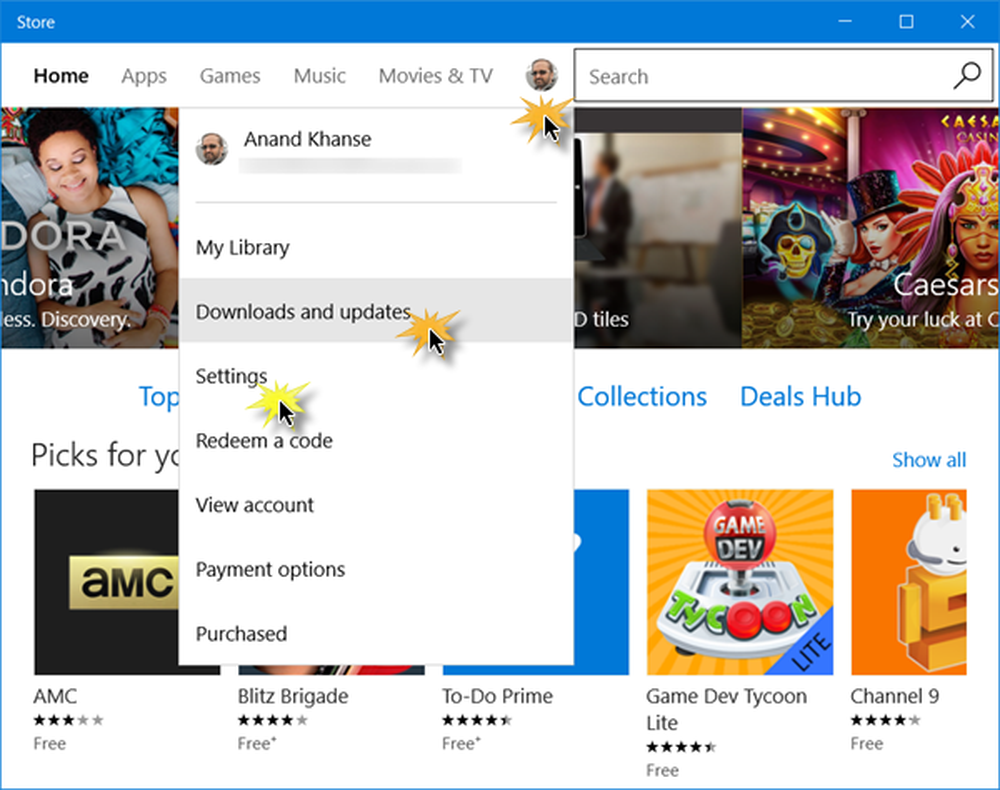
Al igual que mantenemos nuestro sistema operativo Windows y nuestro software de escritorio actualizados en todo momento, también debemos asegurarnos de que nuestras aplicaciones de la Tienda Windows estén actualizadas. De forma predeterminada, Windows 10 está configurado para verificar y actualizar las aplicaciones de la Tienda Windows automáticamente. Pero si ha desactivado las actualizaciones automáticas de la aplicación, debe verificar las actualizaciones de la aplicación de la Tienda Windows manualmente. Esta publicación le mostrará cómo verificar manualmente las actualizaciones de la aplicación y los juegos de la Tienda Windows en Windows 10.
Compruebe las actualizaciones de la aplicación de la Tienda Windows manualmente
Si ha deshabilitado las actualizaciones automáticas de la aplicación, es posible que deba buscarlas manualmente. Para verificar si hay actualizaciones disponibles para sus aplicaciones y juegos de la Tienda Windows, desde su Menú de estadísticas, abra la aplicación Tienda y haga clic en su imagen de usuario.
En el menú que se muestra, haga clic en Descarga y actualizaciones enlazar.
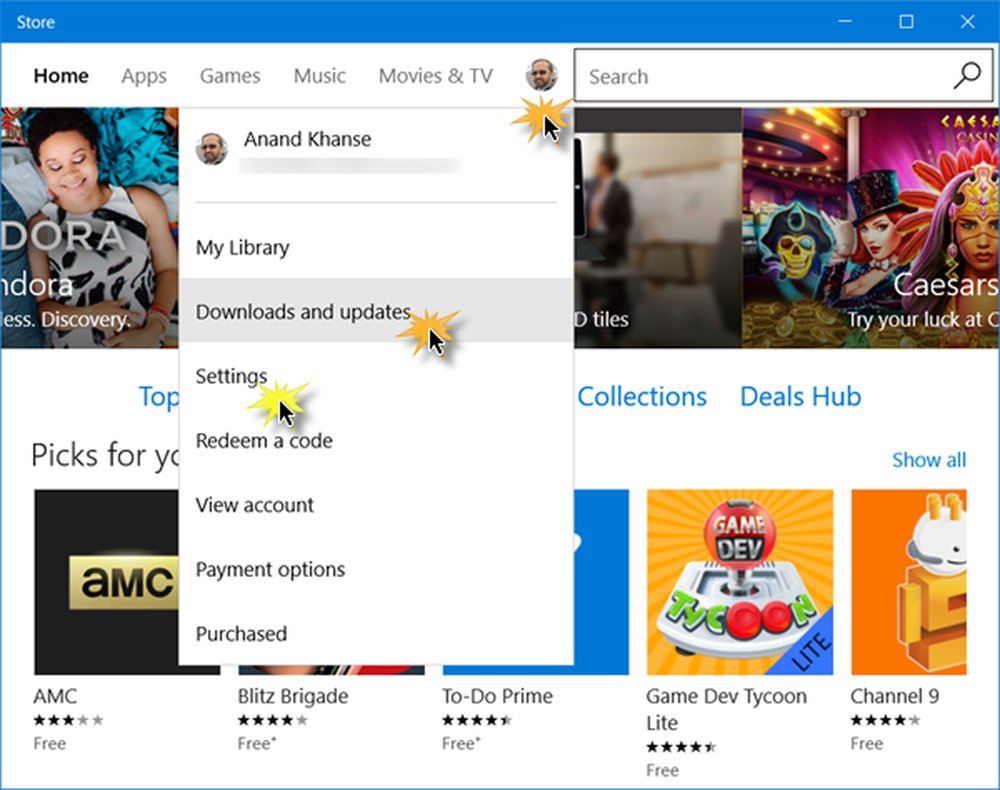
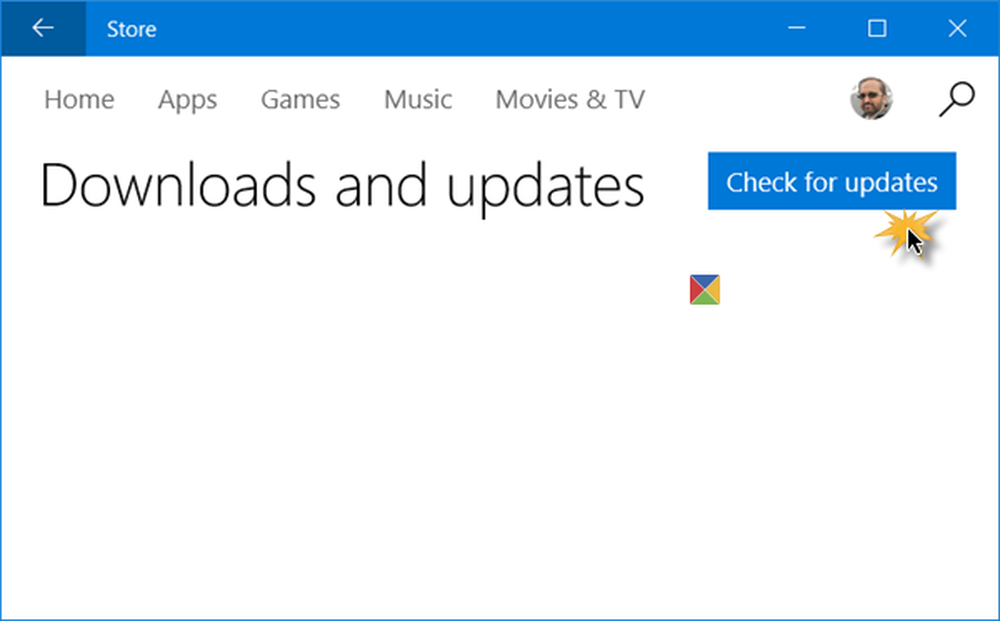
Si hay actualizaciones disponibles para cualquiera de las aplicaciones, verá la cifra total junto a su imagen de usuario, junto con una lista de aplicaciones para las que hay actualizaciones disponibles. En cada nombre de aplicación, verá signos que le permitirán iniciar, pausar o cancelar la descarga de actualizaciones, junto con una opción para Pausar todo actualizaciones.
Eso es todo lo que hay que hacer..